Создание пользователей
Вы используете центр администрирования Microsoft 365 для создания учетных записей пользователей для каждого пользователя, которому требуется доступ к приложениям, потокам или чат-ботам. Учетная запись пользователя регистрирует пользователя в среде Microsoft Online Services.
Создание учетной записи пользователя
При создании учетной записи пользователя в центре администрирования Microsoft 365 система создает идентификатор пользователя и временный пароль. Вы можете настроить службу таким образом, чтобы она отправляла пользователям сообщение электронной почты в виде открытого текста. Хотя пароль является временным, можно скопировать эти сведения, чтобы отправить их пользователю по более безопасному каналу, например из почтовой службы с возможностью цифрового шифрования содержимого.
Пошаговые инструкции по созданию учетной записи пользователя Microsoft Online Services см. в разделе о Индивидуальное или групповое добавление пользователей.
Заметка
При создании пользователя и назначении лицензии этому пользователю в центре администрирования Microsoft 365 пользователь также создается в приложениях для взаимодействия с клиентами. Процесс синхронизации между центром администрирования Microsoft 365 и приложениями для взаимодействия с клиентами может занять несколько минут.
Введя идентификатор пользователя и пароль, пользователь может получить доступ к центру администрирования Microsoft 365 для просмотра сведений о службе. Однако у пользователя не будет доступа к приложениям Customer Engagement до тех пор, пока пользователю не будет назначена роль безопасности прямо или косвенно как участнику рабочей группы.
Совет
Для принудительной немедленной синхронизации между центром администрирования Microsoft 365 и приложениями для взаимодействия с клиентами выполните следующие действия:
- Выйдите из приложения для взаимодействия с клиентами и центра администрирования Microsoft 365.
- Закройте все открытые браузеры, используемые для приложений для взаимодействия с клиентами и центра администрирования Microsoft 365.
- Снова войдите в приложение для взаимодействия с клиентами и центр администрирования Microsoft 365.
Типы пользователей
Постоянные пользователи
Эти пользователи ялвяются обычными пользователями, синхронизированными из Microsoft Entra ID.
Пользователи приложения
Определяется наличием атрибута ApplicationId в системной записи пользователя. Чтобы проверить идентификатор приложения Microsoft Entra, см. Просмотр или изменение сведений о пользователе приложения.
Неинтерактивные пользователи
- Бизнес-правила предоставления для конкретных лицензий не применяются к этим пользователям после того, как они помечены как неинтерактивные. Примечание: особые правила группы безопасности по-прежнему применяются.
- Нет доступа к веб-интерфейсу или порталам администрирования Microsoft Dataverse.
- Доступ только к Dataverse через вызовы SDK/API.
- Максимальный лимит на один экземпляр — семь неинтерактивных пользователей.
Пользователь поддержки
См. Системные пользователи и пользователи приложений.
- Не синхронизируется с Microsoft Entra ID и создается Dataverse в готовом виде.
- Запись пользователя-заполнитель для всех внутренних пользователей службы поддержки Майкрософт.
- Ключевые идентификаторы:
- Значение имени участника-пользователя (UPN) — crmoln@microsoft.com.
- Значение режима доступа — 3.
- Все пользователи службы поддержки Майкрософт сопоставляются с этой хорошо известной записью во время выполнения.
Делегированный администратор
См. следующие статьи:
Для партнеров: делегированный администратор
Системные пользователи и пользователи приложений
- Не синхронизируется с Microsoft Entra ID и создается Dataverse в готовом виде.
- Запись пользователя-заполнитель для всех пользователей-партнеров делегированных администраторов клиента для доступа к Dataverse в качестве делегированных администраторов.
- Ключевые идентификаторы:
- Значение имени участника-пользователя: crmoln2@microsoft.com.
- Значение режима доступа — 5.
- Все пользователи-партнеры делегированные администраторы сопоставляются с этой хорошо известной записью во время выполнения.
Сведения профиля пользователя
Ведение некоторых сведений пользовательского профиля и управление ими производится в центре администрирования Microsoft 365. После создания или обновления пользователя эти поля профиля пользователя автоматически обновляются и синхронизируются в ваших средах Microsoft Power Platform.
Следующая таблица содержит поля, которые управляются в разделе Пользователи центра администрирования Microsoft 365.
Форма пользователя приложений для взаимодействия с клиентами | Объект SystemUser в Dataverse | Пользователь Microsoft 365/Microsoft Entra |
|---|---|---|
| Имя пользователя | DomainName | Username |
| ФИО* | Полное имя | Полное имя |
| Заголовок | JobTitle | Должность |
| Имя | FirstName | Имя |
| Фамилия | LastName | Фамилия |
| Основной адрес эл. почты** | InternalEmailAddress*** | Почта |
| Основной телефон | Address1_Telephone1 | Рабочий телефон |
| Мобильный телефон | MobilePhone | Мобильный телефон |
| Улица | Address1_Line1 | Улица с номером дома |
| Город | Address1_City | Город |
| Область, республика, край, округ | Address1_StateOrProvince | Область, республика, край, округ |
| Почтовый индекс | Address1_PostalCode | Почтовый индекс |
| Страна | Address1_Country | Страна или регион |
| AzureActiveDirectoryObjectId**** | AzureActiveDirectoryObjectId | ObjectId |
| * ФИО не обновляется и не синхронизируется автоматически с приложениями для взаимодействия с клиентами. ** Для предотвращения потери данных поле «PrimaryEmail» не обновляется и не синхронизируется автоматически с приложениями Customer Engagement. ***InternalEmailAddress может быть обновлен клиентами; после этого синхронизация больше не будет обновлять это поле. **** ObjectID пользователя или субъекта-службы в Microsoft Entra ID. | ||
Заметка
Пользовательские поля никогда не синхронизируются между Microsoft 365, Microsoft Entra и Power Platform.
Все поля всегда синхронизируются, за исключением полей, явно упомянутых как не обновляемые автоматически (настраиваемые поля, полное имя, основной адрес электронной почты и внутренний адрес электронной почты после обновления клиента).
Система добавляет «#» в качестве имени, если имя изначально было пустым.
На изображениях ниже показаны поля контакта пользователя Microsoft 365.
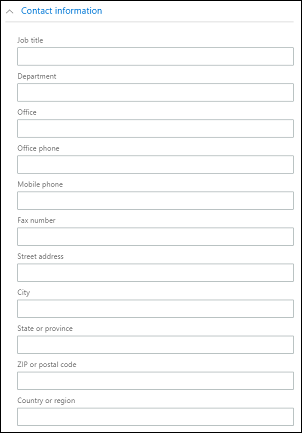
Просмотр и редактирование профиля пользователя
Для просмотра и редактирования профиля пользователя в центре администрирования Power Platform:
- Выберите среду и перейдите Настройки>Пользователи + разрешения>Пользователи.
- В списке выберите пользователя.
На странице профиля пользователя вы можете просматривать и вносить изменения в важную информацию профиля пользователя, такую как роли безопасности, членство в команде, бизнес-подразделение, руководитель, должность и т. д. Вы также можете Выполнить диагностику для устранения проблем с доступом или Обновить пользователя для повторной синхронизации из Microsoft Entra ID.
Добавление лицензии в учетную запись пользователя
Лицензию для пользователя можно назначить при создании учетной записи пользователя или позднее. Необходимо назначить лицензию каждой учетной записи пользователя, чтобы предоставить ей доступ к интерактивной службе. См. Назначение лицензий.
Назначить роль безопасности
Роли безопасности определяют доступ пользователя к данным с помощью набора уровней доступа и разрешений. Сочетание уровней доступа и разрешений в определенной роли безопасности ограничивает доступ пользователя на просмотр данных и взаимодействие с ними. См. Назначение роли безопасности пользователю.
Включение или отключение учетных записей пользователей
Включение и отключение пользователя применимо только к средам с база данных Dataverse. Чтобы включить пользователя в среде, которая содержит базу данных Dataverse, убедитесь, что им разрешено войти в систему, назначьте лицензию пользователю и добавьте пользователя в группу безопасности, связанную со средой. Это те же критерии чтобы добавить пользователей в среду.
Чтобы включить пользователя, назначьте ему лицензию и добавьте пользователя в группу безопасности, связанную со средой. При включении отключенной учетной записи пользователя необходимо отправить ему новое приглашение на вход в систему.
Чтобы отключить учетную запись пользователя, удалите его лицензию или удалите пользователя из группы безопасности, связанной со средой. Удаление пользователя из группы безопасности не приведет к удалению лицензии пользователя. Если требуется освободить лицензию для другого пользователя, следует удалить лицензию отключенной учетной записи пользователя.
Заметка
Также можно удалить все роли безопасности пользователя, чтобы он не мог выполнить вход в приложения Customer Engagement и получить к ним доступ. Однако при этом не удаляется лицензия пользователя, и пользователь остается в списке доступных пользователей. Мы не рекомендуем использовать этот метод для удаления доступа у пользователя.
При использовании групп безопасности для управления включением или отключения пользователей или обеспечения доступа к организации, вложенные группы безопасности в выбранной группе безопасности не поддерживаются и игнорируются.
Можно назначить записи отключенной учетной записи пользователя, а также делиться отчетами и организациями с ними. Это может быть удобно при переходе с локальной версии на сетевую. Если требуется назначить роль безопасности пользователям, которые имеют статус "Отключен", сделайте это посредством включения параметра allowRoleAssignmentOnDisabledUsers в OrgDBOrgSettings.
Глобальному администратору, администратору Power Platform или администратору Dynamics 365 не требуется лицензия для включения в среде. Подробнее см. в разделе Глобальные администраторы и администраторы Power Platform могут администрировать без лицензии. Но поскольку они не имеют лицензии, они устанавливаются в режим административного доступа.
Для выполнения этих задач вы должны быть членом соответствующей роли администратора. Дополнительные сведения: Назначение ролей администратора
Включить учетную запись пользователя в среде
Чтобы включить пользователя в среде с базой данных Dataverse, вы включаете вход для пользователя, назначаете пользователю лицензию и затем добавляете пользователя в группу безопасности.
Вход в систему
- Войдите в центр администрирования Microsoft 365.
- Выберите Пользователи>Активные пользователи и выберите пользователя.
- Убедитесь, что в отображаемое имя пользователя вы видите Вход разрешен. Если нет, выберите Заблокировать этого пользователя и затем разблокировать вход.
Назначение лицензии
- Войдите в центр администрирования Microsoft 365.
- Выберите Пользователи>Активные пользователи и выберите пользователя.
- Выберите вкладку Лицензии и приложения, затем выберите лицензии для назначения.
- Выберите Сохранить изменения.
Чтобы добавить пользователя в группу безопасности
- Войдите в центр администрирования Microsoft 365.
- Выберите Рабочие группы и группы>Активные рабочие группы и группы.
- Выберите группу безопасности, связанную с вашей средой.
- Выберите вкладку Участники.
- В Участники, выбрать Просмотреть все и управлять участниками>Добавить участников.
- Выберите пользователей из списка или выполните поиск пользователей, а затем выберите Сохранить.
Отключить учетную запись пользователя в среде
Чтобы отключить учетную запись пользователя в среде с базой данных Dataverse, удалите пользователя из группы безопасности или удалите его лицензию.
Удаление пользователя из группы безопасности
- Войдите в центр администрирования Microsoft 365.
- Выберите Рабочие группы и группы>Активные рабочие группы и группы.
- Выберите группу безопасности, связанную с вашей средой.
- Выберите вкладку Участники.
- В Участники выберите Просмотреть все и управлять участниками.
- Выберите пользователей в списке для удаления, а затем выберите Сохранить.
Удаление лицензии у пользователя
- Войдите в центр администрирования Microsoft 365.
- Выберите Пользователи>Активные пользователи и выберите пользователя.
- Выберите вкладку Лицензии и приложения, затем выберите лицензии для удаления.
- Выберите Сохранить изменения.
Удаление лицензии у пользователя не всегда приводит к отключению учетной записи пользователя, хотя лицензия освобождается для назначения другому пользователю. Рекомендуемый подход к отключению учетной записи пользователя в среде состоит в том, чтобы удалить его из группы безопасности, связанной со средой.
Заметка
Также пользователей можно удалить в центре администрирования Microsoft 365. При удалении пользователя из подписки назначенная ему лицензия автоматически становится доступна для назначения другому пользователю. Если необходимо сохранить доступ пользователя к другим приложениям, управляемым посредством Microsoft 365, — например Microsoft Exchange Online или SharePoint, — не удаляйте пользователя. Просто удалите назначенную ему лицензию.
При выходе из центра администрирования Microsoft 365 вы не выходите из приложений для взаимодействия с клиентами. Это нужно сделать отдельно.
Совет
Для принудительной немедленной синхронизации между центром администрирования Microsoft 365 и приложениями для взаимодействия с клиентами выполните следующие действия:
- Выйдите из приложения для взаимодействия с клиентами и центра администрирования Microsoft 365.
- Закройте все открытые браузеры, используемые для приложений для взаимодействия с клиентами и центра администрирования Microsoft 365.
- Снова войдите в приложение для взаимодействия с клиентами и центр администрирования Microsoft 365.
Добавить пользователей в Dataverse
Чтобы пользователи имели доступ к приложениям и данным в среде, как минимум таблица SystemUser в Dataverse должна иметь запись, соответствующую соответствующему идентификатору пользователя. Есть разные механизмы добавления пользователей в Dataverse, либо автоматически, либо по запросу:
Совет
Посмотрите следующее видео: Добавление пользователей в Dataverse.
Системный фоновый процесс периодически запускается для синхронизации изменений с Microsoft Entra и обновляет записи SystemUser в Dataverse на основе заранее определенного набора требований. Время, необходимое для синхронизации всех изменений в Dataverse зависит от общего количества пользователей, которые должны быть добавлены или обновлены. Для крупных организаций с тысячами пользователей в Microsoft Entra ID мы рекомендуем создавать группы безопасности, связанные с каждой средой, чтобы добавлять только требуемое подмножество пользователей в Dataverse.
Заметка
Не все пользователи, добавленные в Microsoft Entra ID, отбираются процессом автоматической синхронизации. Этот раздел подробно описывает критерии приемлемости, которые фоновый процесс системы применяет для добавления пользователя из Microsoft Entra ID в Dataverse.
Если пользователи уже существуют в Microsoft Entra ID, они автоматически добавляются в таблицу SystemUsers при первой попытке доступа к среде. Если пользователь уже существует в Dataverse, но в отключенном состоянии, попытка доступа к среде приведет к обновлению состояния пользователя на «включен», если они разрешены во время доступа.
Пользователи, у которых есть необходимые разрешения, могут использовать API, чтобы добавлять или обновлять пользователей в Dataverse по требованию.
Администраторы могут использовать управление пользователями в центре администрирования Power Platform, чтобы добавить пользователей в Dataverse по требованию.
Категории пользователей, не добавляемых автоматически в Dataverse
В определенных условиях вышеупомянутый системный фоновый процесс не добавляет пользователей автоматически в Dataverse. В этих случаях пользователи добавляются по запросу либо при первой попытке доступа к среде, либо администратором с использованием API или центра администрирования Power Platform. Эти условия:
- Пользователи являются частью типа среды Dataverse for Teams.
- Пользователи являются частью среды с базой данных Dataverse и имеют бесплатный план служб Dataverse по лицензиям Microsoft 365.
- Пользователи являются частью среды с базой данных Dataverse и типом лицензии прохода приложения на уровне среды.
Заметка
Пользователи не могут быть добавлены в таблицу SystemUser ни автоматически, ни по требованию в случае сред без базы данных Dataverse.
Требования для успешного добавления пользователей в Dataverse
Для успешного добавления пользователя в таблицу Dataverse должны быть соблюдены следующие критерии:
Пользователь должен быть включен, а не удален или обратимо удален в Microsoft Entra ID. Пользователь должен быть включен в Microsoft Entra, чтобы быть включенным в базе данных Dataverse. Если пользователь добавлен в Dataverse, а затем удален в Microsoft Entra ID, состояние в таблице Dataverse обновляется на «отключен».
Пользователь должен иметь действующую лицензию за следующими исключениями:
- Пользователи с правами администратора не требуют лицензии. Администраторы Microsoft Entra без лицензии включены в системах как «Пользователь настройки» и имеют режим доступа только с правами администратора.
- Отдельным пользователям не требуется лицензия, если в среде есть емкость прохода приложений. Это относится только к добавлению пользователей по запросу (либо при первой попытке доступа к среде, либо через API/центр администрирования Power Platform).
- Отдельным пользователям не требуется лицензия, если клиент, частью которого они являются, имеет лицензию Marketing на уровне клиента. Это относится только к добавлению пользователей по запросу (либо при первой попытке доступа к среде, либо через API/центр администрирования Power Platform).
- Неинтерактивным пользователям не нужна лицензия.
- Бесплатные планы Dataverse из лицензии Microsoft 365 учитываются, когда пользователи добавляются по запросу (либо при первой попытке доступа к среде, либо через API/центр администрирования Power Platform).
Заметка
Гостевые пользователи также должны иметь лицензию от клиента среды. Лицензия от клиента гостевого пользователя не считается действующей лицензией.
- Если в среде определена группа безопасности, пользователь должен быть частью соответствующей группы безопасности, если только пользователь не является клиентом или администратором Power Platform. Пользователи без прав администратора или администратор службы Dynamics 365 должны входить в группу безопасности для доступа к системе. Когда владелец группы безопасности добавляется в Dataverse посредством действия по требованию, пользователь считается действительным участником группы безопасности и успешно добавляется в Dataverse.
Добавление пользователей в Dataverse имеет разные последствия в зависимости от типа среды:
Если пользователи являются частью пробной среды, им не потребуется подтверждение по электронной почте для добавления в Dataverse. Пользователи будут добавлены только в Dataverse по требованию. Процесс фоновой синхронизации по-прежнему будет выполняться, чтобы поддерживать пользователей в среде в актуальном состоянии, но не будет добавлять пользователей автоматически.
Только первоначальный пользователь, создавший тип среды разработчика, добавляется в Dataverse.
Пользователи, входящие в среду Dataverse for Teams будут добавлены только в таблицу SystemUser Dataverse в результате первой попытки пользователя получить доступ к среде.
Создание учетной записи пользователя "Чтение и запись"
По умолчанию все лицензированные пользователи создаются с режимом доступа Чтение и запись. Этот режим доступа предоставляет пользователю права полного доступа, исходя из назначенных привилегий безопасности.
Как обновить режим доступа пользователя
- В центре администрирования Power Platform выберите среду, перейдите в раздел Настройки>Пользователи и разрешения>Пользователи.
- Выберите Включенные пользователи, а затем откройте пользователя из списка.
- На панели команд пользователя выберите ...>Управление пользователем в Dynamics 365.
- В форме пользователя выполните прокрутку вниз от раздела Администрирование до раздела Сведения о клиентской лицензии (CAL). В списке Режим доступа выберите Чтение и запись.
- Выберите значок Сохранить.
Создание учетной записи административного пользователя
Административный пользователь — это пользователь, имеющий доступ к функциям параметров и администрирования, но не имеющий доступа ни к каким функциональным возможностям. Используйте эту учетную запись, чтобы назначить административных пользователей для выполнения повседневных функций обслуживания, таких как создание учетных записей пользователей, управление ролями безопасности и т. п. Поскольку у административного пользователя нет доступа к данным клиента, приложениям или каким-либо функциям, ему не требуется лицензия после установки.
Для создания административного пользователя необходимо иметь роль безопасности "Системный администратор" или эквивалентные разрешения. Сначала создайте учетную запись пользователя в Microsoft 365, затем в приложении для взаимодействия с клиентами выберите Административный режим доступа для учетной записи.
Заметка
Любой администратор с ролью "Глобальный администратор", "Администратор Power Platform" или "Администратор службы Dynamics 365" получит режим доступа Административный до тех пор, пока не назначены пользовательские лицензии. Это верно независимо от того, включены ли пропуски приложений или оплата по мере использования на уровне клиента.
См. раздел Создание административного пользователя и предотвращение повышения привилегий роли безопасности, в котором приведен пример возможного использования учетной записи административного пользователя.
Создайте учетную запись пользователя в центре администрирования Microsoft 365.
Обязательно назначьте лицензию учетной записи. Вы удалите лицензию на более позднем шаге после назначения режима доступа Административный.
В форме необязательных параметров разверните пункт Роли.
Прокрутите вниз формы и выберите Показать все по категориям.
Выберите флажок Администратор Power Platform или Администратор Dynamics 365.
Подождите, пока пользователь будет синхронизирован со средами.
В центре администрирования Power Platform выберите среду, перейдите в раздел Настройки>Пользователи и разрешения>Пользователи.
Выберите пользователя из списка.
На панели команд пользователя выберите ...>Управление пользователем в Dynamics 365.
В форме пользователя выполните прокрутку вниз от раздела Администрирование до раздела Сведения о клиентской лицензии (CAL). В списке Режим доступа выберите Административный.
Теперь необходимо удалить лицензию из учетной записи.
Перейдите в центр администрирования Microsoft 365.
Выберите Пользователи>Активные пользователи.
Выберите учетную запись административного пользователя и выберите вкладку Лицензии и приложения.
Очистите поля лицензии, затем выберите Сохранить изменения.
Создание неинтерактивной учетной записи пользователя
Не интерактивный пользователь не является пользователем в привычном смысле этого слова — это не пользователь, а режим доступа, созданный с учетной записью пользователя. Он используется для программного доступа в приложения Customer Engagement между приложениями. Неинтерактивная учетная запись пользователя позволяет этим приложениям или инструментам — например, соединителю из приложений для взаимодействия с клиентами в ERP, — аутентифицировать и получать доступ к приложениям для взаимодействия с клиентами, не требуя лицензии. В каждой среде можно создать до семя неинтерактивных учетных записей пользователя.
Для создания неинтерактивного пользователя необходимо иметь роль безопасности "Системный администратор" или эквивалентные разрешения. Сначала вы создаете учетную запись пользователя в Microsoft 365. Затем в приложениях для взаимодействия с клиентами выберите неинтерактивный режим доступа для учетной записи.
Создайте учетную запись пользователя в центре администрирования Microsoft 365.
Обязательно назначьте лицензию учетной записи.
В центре администрирования Power Platform выберите среду, перейдите в раздел Настройки>Пользователи и разрешения>Пользователи.
Выберите Включенные пользователи, а затем откройте пользователя из списка.
На панели команд пользователя выберите ...>Управление пользователем в Dynamics 365.
В форме пользователя выполните прокрутку вниз от раздела Администрирование до раздела Сведения о клиентской лицензии (CAL). В списке Режим доступа выберите Неинтерактивная.
Затем необходимо удалить лицензию из учетной записи.
Перейдите в центр администрирования Microsoft 365.
Выберите Пользователи>Активные пользователи.
На вкладке Лицензии и приложения выберите учетную запись неинтерактивного пользователя.
Очистите поля лицензии, затем выберите Сохранить изменения.
Вернитесь в приложение Customer Engagement и проверьте, что для параметра Режим доступа неинтерактивной учетной записи пользователя по-прежнему задано значение Неинтерактивная.
Создание пользователя приложения
Аутентификацию сервер-сервер (S2S) можно использовать для безопасного и плавного обмена данными между Dataverse и вашими веб-приложениями и службами. Проверка подлинности S2S — распространенный способ, который приложения, зарегистрированные в Microsoft AppSource, используют для доступа к данным Dataverse своих подписчиков. Все операции, выполняемые приложением или службой с помощью S2S, выполняются от имени указанного пользователя приложения, а не пользователя, который получает доступ к приложению.
Все пользователи приложения создаются с неинтерактивной учетной записью пользователя, тем не менее они не учитываются при подсчете предела в семь неинтерактивных учетных записей пользователей. Кроме того, нет ограничения на число пользователей, которых можно создать в среде.
Внимание
Система добавляет «#» в качестве имени для создаваемого вами пользователя приложения. Это сделано намеренно.
Пошаговую информацию о создании пользователя приложения см. в разделе Создание пользователя приложения.
Включение или отключение пользователей приложения
Когда пользователи приложения создаются, они автоматически включаются. Форма Пользователь приложения по умолчанию показывает статус в нижнем колонтитуле формы; поле Состояние не может быть обновлено.
Вы можете настроить форму по умолчанию Пользователь приложения на разрешение обновлений поля Состояние, чтобы можно было включать или отключать пользователей приложения, если это необходимо. Пошаговая информация о настройке формы по умолчанию Пользователь приложения см. в Включить или отключить пользователей приложения.
Внимание
Отключение пользователя приложения нарушит все сценарии интеграции, в которых используется этот пользователь приложения.
Управляйте пользователями приложения в центре администрирования Power Platform
Мы находимся в процессе переноса управления пользователями приложений из устаревшего веб-клиента, как описано в Включение или отключение пользователей приложения. См. следующую тему для управления пользователями приложений из центра администрирования Power Platform: Управляйте пользователями приложения в центре администрирования Power Platform.
Как создаются пользователи-заглушки
Пользователь-заглушка — это запись пользователя, которая была создана в качестве местозаполнителя. Например, записи были импортированы, которые ссылаются на этого пользователя, но этот пользователь не существует в приложениях Customer Engagement. Этот пользователь не может выполнить вход, не может быть включен и не может синхронизироваться в Microsoft 365. Этот тип пользователя можно создать только посредством импорта данных.
Внимание
Чтобы предотвратить создание дубликатов записей пользователей с одним и тем же именем участника-пользователя или возникновение ошибок во время рабочих процессов импорта данных, убедитесь, что пользователи существуют в Entra ID и имеют достаточную лицензию для предварительной подготовки. Предварительная подготовка лицензий Office не поддерживается, но любая лицензия Power Apps Premium или Dynamics 365 поддерживается для предварительной подготовки. Как только пользователи удовлетворяют этим требованиям, они синхронизируются со средами Dataverse.
Если вам необходимо переназначить записи от пользователя-заглушки другому пользователю, используйте Add-BulkRecordsToUsers.
Роль безопасности по умолчанию автоматически назначается этим импортированным пользователям. Роль безопасности Продавец назначается в среде Dynamics 365 Sales, а роль безопасности Базовый пользователь назначается в других средах.
Заметка
По умолчанию роль безопасности можно назначить только пользователям с состоянием "Включен". Если требуется назначить роль безопасности пользователям, которые имеют статус "Отключен", сделайте это посредством включения параметра allowRoleAssignmentOnDisabledUsers OrgDBOrgSettings.
Просмотр пользователей-заглушек
Чтобы просмотреть профиль пользователя-заглушки в центре администрирования Power Platform, выполните следующие действия.
Выберите среду и перейдите в пункт Параметры > Пользователи + разрешения > Пользователи.
В строке Поиск найдите пользователей-заглушки.
Выберите пользователя-заглушку, чтобы просмотреть сведения о нем.
Заметка
Параметры обновления пользователя и диагностики пользователя недоступны для пользователя-заглушки.
Обновление записи пользователя для отражения изменений в Microsoft Entra ID
При создании нового пользователя или обновлении существующего пользователя в Dynamics 365 Customer Engagement (on-premises) некоторые поля в записях пользователя, такие как имя и номер телефона, заполняются сведениями из служб Active Directory Domain Services (AD DS). После создания записи пользователя дополнительная синхронизация между учетными записями пользователей Microsoft Entra и записями пользователей приложений Customer Engagement не выполняется. При внесении изменений в учетную запись пользователя Microsoft Entra необходимо вручную изменить запись пользователя для отражения этих изменений.
В центре администрирования Power Platform выберите среду, перейдите в раздел Настройки>Пользователи и разрешения>Пользователи.
В списке выберите запись пользователя, которого нужно обновить, и выберите Правка.
Следующая таблица содержит поля, заполняемые в форме пользователя (записи пользователей) из учетной записи пользователя Microsoft Entra.
Форма "Пользователь" |
Пользователь Active Directory |
Вкладка объекта Active Directory |
|---|---|---|
Имя пользователя |
Имя пользователя для входа в систему |
Учетная запись |
Имя |
Имя |
Общие сведения |
Фамилия |
Фамилия |
Общие сведения |
Основной телефон |
Номер телефона |
Общие |
Основной адрес эл. почты |
Сообщение электронной почты |
Общие |
Адрес* |
Город |
Адрес |
Адрес* |
Область, республика, край, округ |
Адрес |
Домашний телефон |
HOME |
Телефоны |
| * Поле адреса состоит из значений в полях "Город" и "Область, республика, край, округ" в Microsoft Entra ID. | ||
Вопросы и ответы
Если пользователь, добавленный в таблицу SystemUser Dataverse, становится отключенным или нелицензированным в Microsoft Entra ID, как это отражается в Dataverse?
Запись пользователя не удаляется, но ее состояние в Dataverse обновляется на "отключено".
Все ли пользователи в Microsoft Entra добавляются в Dataverse?
Пользователи из Microsoft Entra добавляются в Dataverse только в том случае, если они соответствуют критериям. Если уже существующие пользователи не соответствуют критериям, их состояние обновляется на «отключено».
Как администратор может повысить производительность добавления пользователей в Dataverse?
Назначение группы безопасности Microsoft Entra среде в целом является лучшей практикой. Это также может привести к увеличению производительности при добавлении пользователей, входящих в группу безопасности, в Dataverse.
См. также
Параметры пользователя
Начните с ролей безопасности в Dataverse
Назначение роли безопасности пользователю
Отказ от автоматического управления ролями пользователей на основе лицензий